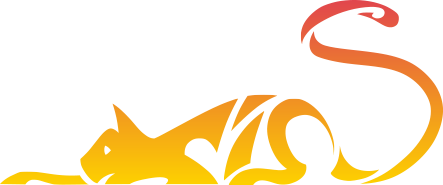| 2017年02月08日 | 大切な思い出(セーブデータ)のバックアップについて |
|---|
どうも、ねいです。
突然ですが、カスタムメイド3D2で作成したセーブデータや、カスタムメイド3D2の為に製作した大切なデータが万が一、消えてしまったら一大事ですよね。
・エンパイアクラブが火事で焼失してしまった。
・おじが突然帰って来てクラブの権利を奪い取って追い出された。
・借金が返済できなかったので競売に掛けられた。
・あれは夢だった。
と思ってあきらめるしかなくなりますね。
しかし、そんな万が一の事態をちょっとの手間で防ぐことができます。
それは改めて言う程の事ではありませんが、「バックアップ」です。
ゲームだけでなく、趣味、仕事でPCを利用する上で重要ですよね。
そんな重要なバックアップでも、つい面倒で怠ってしまっている人、僕も含め、結構いらっしゃるのではないかと思います。
①ファイルが更新したことを覚えておく。
②ファイルの場所を開いて、更新したファイルをコピーする。
③他のフォルダに日付を付けて、ファイルをペーストする。
④これを習慣づける。
いやぁ、なかなか面倒ですね。
そんな面倒なバックアップを自動で行ってくれる素敵なフリーソフトに出会ったので紹介したいと思います。
もちろん、同じ機能やもっと高機能のシェアウェア等も存在するとは思いますが、私個人が一番手軽で良いと思っているのは、こちらのとあるフリーのバックアップソフトです。
※他者製ですので、直接製品名での紹介は避けたいと思いますが、外観はこんな感じです。

このソフトをお奨めする理由は、大きく以下の2点です。
・変更が有ったファイルのみバックアップしてくれる。
・バックアップの世代管理が可能である。
・バックアップ先を圧縮してくれる。
更に、気が利くポイントとして、
・フォルダ内の拡張子限定でバックアップ可能。
・常駐させてても軽い。目立たない。
使い方もとても簡単。
ソフトを起動させたら、+ボタンの「追加」若しくは、白いリストエリアをダブルクリックで、バックアップ名と、バックアップ元、バックアップ先を指定するだけ。
(設定プロファイル、自動起動等の設定を事前にして置く必要はあるかもしれません。)
あとは最小化させておけば、目立たずこっそりバックアップし続けてくれます。
さて、こちらをカスタムメイド3D2で役立てる為には、インストールフォルダを全部…でも良いんですが、それだと巨大なファイルを大量にバックアップすることになり、バックアップ先のディスク容量がひっ迫される&いくら軽いソフトといっても、バックアップ時に大量のファイルを比較することになるので動作が重くなる、等の問題が出てきます。
■とにかく、ゲームの進行状況だけバックアップしたい!
インストールフォルダ内の「SaveData」フォルダをバックアップ元に設定します。

■現状すべての環境をバックアップしたい!
インストールフォルダ内の以下のフォルダを個別でバックアップ元に設定します。
MOD
PhotoModeData
Preset
SaveData
ScreenShot
Thumb
それと、個別ファイル「system.dat」「config.xml」です。
この個別ファイルは、インストールフォルダルートをバックアップ元にして、「詳細」から「サブフォルダ」を除外し、「対象ファイル」で拡張子「*.xml」と「system.dat」を登録します。

※一括でバックアップしたい場合は、設定が煩雑となりますが、インストールフォルダルートをバックアップ元として指定し、詳細設定で対象ファイルや除外フォルダを細かく指定することにより、全体をバックアップすることもできます。
バックアップ先は、可能であれば別のHDDやUSBドライブ等にしておくと、メインのHDDがお亡くなりになった場合でも容易に復旧できるかと思います。
最後に、バックアップの設定を見直しておきます。
「設定」→「環境設定」を開いて、バックアップ間隔を確認してください。

これで、常駐させておくと自動&定期的的にバックアップしてくれます。
さて、このソフトの凄いところはそこではありません。
「世代管理」バックアップ機能。
この機能を有効にしておくと、過去のバックアップの履歴を一定数取っておいてくれます。

単純なバックアップだけの場合、「あっ!間違ってセーブデータ上書きしちゃった!」っといった場合、更新扱いになりますので、タイミングが悪いとバックアップ先も「間違って上書きしてしまったデータ」に置き換わってしまうわけですが、「世代管理」をしていると、前のバックアップファイルは残しておいて、新たにバックアップしますので、過去の世代のファイルを取り出すことができます。
是非、活用して頂いて安心安全のエンパイアクラブライフをお楽しみください。
ちなみに、カスタムメイド3D2でこの素敵なソフトを利用する際のご注意ですが…。
・各セーブデータは、セーブした時と同一の本体バージョン、もしくはより新しい本体バージョンでのみ読み込みが可能です。例えば、Ver1.45で作られたセーブデータはVer1.00では読み込めません。
・各フォルダが連携している場合がありますので、「世代管理」から復旧させる場合、他のフォルダも同じ「世代」で復旧させてあげなければ正常に復帰しない場合があります。
それから、一応決まり文句としまして…。
※この記事はセーブデータを完全に守るための紹介ではありません。
※データの消失に関しては弊社では責任を負うことはできません。
※今回紹介したソフトウェアは弊社と一切関係ありません。本件に関して問い合わせはなさらず、ご意見は弊社へお問い合わせ下さい。
突然ですが、カスタムメイド3D2で作成したセーブデータや、カスタムメイド3D2の為に製作した大切なデータが万が一、消えてしまったら一大事ですよね。
・エンパイアクラブが火事で焼失してしまった。
・おじが突然帰って来てクラブの権利を奪い取って追い出された。
・借金が返済できなかったので競売に掛けられた。
・あれは夢だった。
と思ってあきらめるしかなくなりますね。
しかし、そんな万が一の事態をちょっとの手間で防ぐことができます。
それは改めて言う程の事ではありませんが、「バックアップ」です。
ゲームだけでなく、趣味、仕事でPCを利用する上で重要ですよね。
そんな重要なバックアップでも、つい面倒で怠ってしまっている人、僕も含め、結構いらっしゃるのではないかと思います。
①ファイルが更新したことを覚えておく。
②ファイルの場所を開いて、更新したファイルをコピーする。
③他のフォルダに日付を付けて、ファイルをペーストする。
④これを習慣づける。
いやぁ、なかなか面倒ですね。
そんな面倒なバックアップを自動で行ってくれる素敵なフリーソフトに出会ったので紹介したいと思います。
もちろん、同じ機能やもっと高機能のシェアウェア等も存在するとは思いますが、私個人が一番手軽で良いと思っているのは、こちらのとあるフリーのバックアップソフトです。
※他者製ですので、直接製品名での紹介は避けたいと思いますが、外観はこんな感じです。

このソフトをお奨めする理由は、大きく以下の2点です。
・変更が有ったファイルのみバックアップしてくれる。
・バックアップの世代管理が可能である。
・バックアップ先を圧縮してくれる。
更に、気が利くポイントとして、
・フォルダ内の拡張子限定でバックアップ可能。
・常駐させてても軽い。目立たない。
使い方もとても簡単。
ソフトを起動させたら、+ボタンの「追加」若しくは、白いリストエリアをダブルクリックで、バックアップ名と、バックアップ元、バックアップ先を指定するだけ。
(設定プロファイル、自動起動等の設定を事前にして置く必要はあるかもしれません。)
あとは最小化させておけば、目立たずこっそりバックアップし続けてくれます。
さて、こちらをカスタムメイド3D2で役立てる為には、インストールフォルダを全部…でも良いんですが、それだと巨大なファイルを大量にバックアップすることになり、バックアップ先のディスク容量がひっ迫される&いくら軽いソフトといっても、バックアップ時に大量のファイルを比較することになるので動作が重くなる、等の問題が出てきます。
■とにかく、ゲームの進行状況だけバックアップしたい!
インストールフォルダ内の「SaveData」フォルダをバックアップ元に設定します。

■現状すべての環境をバックアップしたい!
インストールフォルダ内の以下のフォルダを個別でバックアップ元に設定します。
MOD
PhotoModeData
Preset
SaveData
ScreenShot
Thumb
それと、個別ファイル「system.dat」「config.xml」です。
この個別ファイルは、インストールフォルダルートをバックアップ元にして、「詳細」から「サブフォルダ」を除外し、「対象ファイル」で拡張子「*.xml」と「system.dat」を登録します。

※一括でバックアップしたい場合は、設定が煩雑となりますが、インストールフォルダルートをバックアップ元として指定し、詳細設定で対象ファイルや除外フォルダを細かく指定することにより、全体をバックアップすることもできます。
バックアップ先は、可能であれば別のHDDやUSBドライブ等にしておくと、メインのHDDがお亡くなりになった場合でも容易に復旧できるかと思います。
最後に、バックアップの設定を見直しておきます。
「設定」→「環境設定」を開いて、バックアップ間隔を確認してください。

これで、常駐させておくと自動&定期的的にバックアップしてくれます。
さて、このソフトの凄いところはそこではありません。
「世代管理」バックアップ機能。
この機能を有効にしておくと、過去のバックアップの履歴を一定数取っておいてくれます。

単純なバックアップだけの場合、「あっ!間違ってセーブデータ上書きしちゃった!」っといった場合、更新扱いになりますので、タイミングが悪いとバックアップ先も「間違って上書きしてしまったデータ」に置き換わってしまうわけですが、「世代管理」をしていると、前のバックアップファイルは残しておいて、新たにバックアップしますので、過去の世代のファイルを取り出すことができます。
是非、活用して頂いて安心安全のエンパイアクラブライフをお楽しみください。
ちなみに、カスタムメイド3D2でこの素敵なソフトを利用する際のご注意ですが…。
・各セーブデータは、セーブした時と同一の本体バージョン、もしくはより新しい本体バージョンでのみ読み込みが可能です。例えば、Ver1.45で作られたセーブデータはVer1.00では読み込めません。
・各フォルダが連携している場合がありますので、「世代管理」から復旧させる場合、他のフォルダも同じ「世代」で復旧させてあげなければ正常に復帰しない場合があります。
それから、一応決まり文句としまして…。
※この記事はセーブデータを完全に守るための紹介ではありません。
※データの消失に関しては弊社では責任を負うことはできません。
※今回紹介したソフトウェアは弊社と一切関係ありません。本件に関して問い合わせはなさらず、ご意見は弊社へお問い合わせ下さい。
過去の記事 | 2017年02月08日 (16:24)